Que faire si Borderlands 3 plante
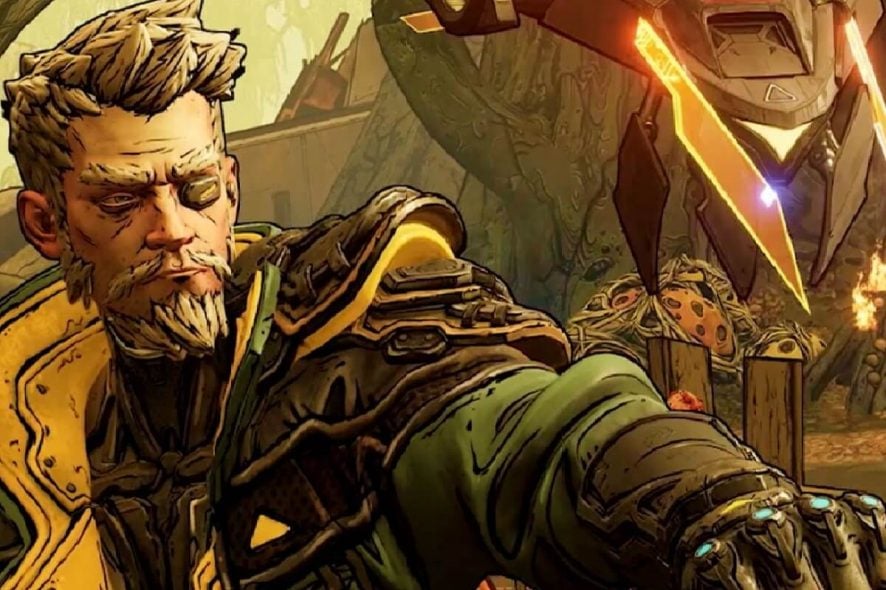 Borderlands 3 est un immense succès parmi les fans, mais il présente aussi son lot de problèmes.
Borderlands 3 est un immense succès parmi les fans, mais il présente aussi son lot de problèmes.
Le plus grand problème qui pourrait frapper n’importe quel jeu est celui de planter soudainement, vous obligant à le redémarrer, risquant de perdre des heures de progression.
Les fans du 4ème opus de la série Borderlands ont déjà commencé à signaler que cela leur arrive également.
Mon jeu continue à planter probablement 5 à 10 minutes après le début du jeu (pas dans le Menu)
C’est un problème sérieux, car planter après quelques heures de jeu pourrait signifier que vous perdez toute votre progression.
Cependant, planter moins de 10 minutes après le début du jeu est pire, car les joueurs abandonneront simplement, et pourraient même demander des remboursements.
Comment résoudre les problèmes de plantage de Borderlands 3 ?
1. Assurez-vous que votre matériel satisfait aux exigences minimales du jeu
Rendez-vous sur le site officiel de Gearbox et vérifiez si votre PC répond aux exigences minimales de Borderlands 3.
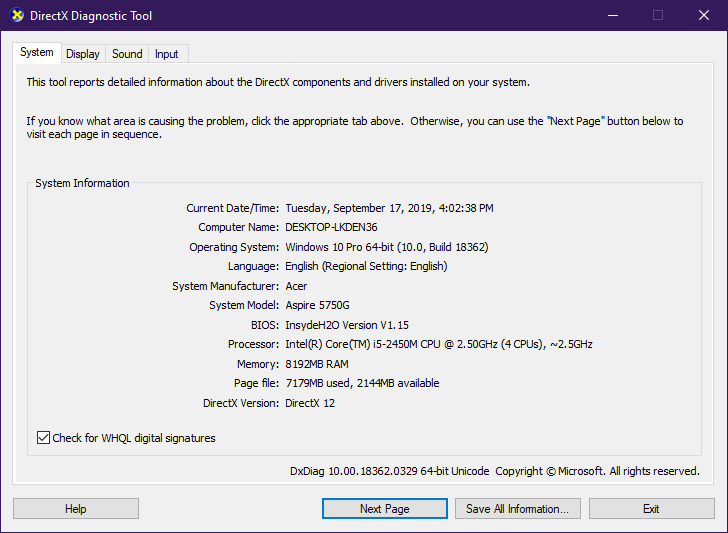
2. Lancez l’Epic Games Launcher avec des droits d’administrateur
- Clic droit sur l’Epic Games Launcher sur votre bureau ou dans le Menu Démarrer
- Cliquez sur Propriétés
- Allez dans l’onglet Compatibilité
- Choisissez Modifier les paramètres pour tous les utilisateurs
- Cochez Exécuter ce programme en tant qu’administrateur
-
Sélectionnez Appliquer
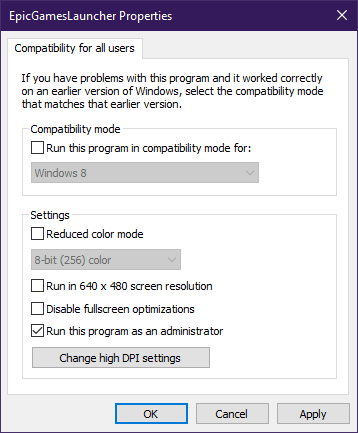
3. Assurez-vous que vos pilotes, en particulier ceux de votre carte graphique, sont à jour
Voici une liste des liens de téléchargement des pilotes officiels pour les pilotes les plus courants utilisés sur les PC Windows :
- Mises à jour des pilotes NVIDIA
- Mises à jour des pilotes AMD
- Mises à jour des pilotes Intel
- Mises à jour des pilotes HP
- Mises à jour des pilotes Dell
- Mises à jour des pilotes Lenovo
Si vous ne savez pas quelle version de pilote vous devez télécharger pour votre PC, nous vous recommandons d’utiliser un logiciel de mise à jour de pilotes dédié tel que PC HelpSoft Driver Updater.
Cet outil associera automatiquement votre matériel avec son pilote correspondant, éliminant les principaux problèmes qui pourraient survenir lorsque vous installez un pilote défectueux.
PC HelpSoft Driver Updater est léger et facile à utiliser et il peut vous faire gagner beaucoup de temps et d’efforts. Vous pouvez le configurer pour effectuer des scans et mises à jour réguliers des pilotes.
⇒ Obtenez PC HelpSoft Driver Updater
4. Gardez votre Windows 10 à jour vers la dernière version
De nombreux utilisateurs rencontrent des problèmes depuis qu’ils ont installé la mise à jour KB4512941.
Il semblerait que cette mise à jour entraîne une consommation élevée du CPU, même lorsque le système est inactif.
Si vous ouvrez le Gestionnaire des tâches et que vous voyez une utilisation élevée du CPU avec le processus SearchUI.exe, vous devriez essayer cette solution :
- Ouvrez l’Éditeur de registre
- Naviguez vers
OrdinateurHKEY_CURRENT_USERSoftwareMicrosoftWindowsCurrentVersionSearch
- Réglez la valeur BingSearchEnabled à 1.
Manipuler les registres peut être assez risqué, donc si vous ne savez pas ce que vous faites, lisez ce guide pratique pour des solutions rapides au problème.
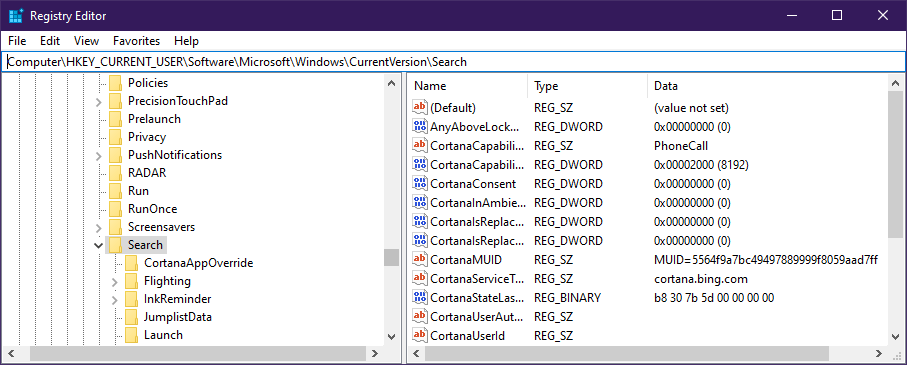
5. Vérifiez les fichiers de votre jeu avec l’Epic Games Launcher
- Ouvrez l’Epic Games Launcher
- Allez dans votre Bibliothèque de jeux
- Survolez Borderlands 3
- Cliquez sur l’icône des paramètres
- Sélectionnez Vérifier
- Redémarrez le launcher après la vérification

6. Fermez toutes les applications d’overclocking
Bien que les applications d’overclocking puissent être essentielles pour un joueur, il y a eu des problèmes avec des applications d’overclocking comme MSI Afterburner ou Zotac Firestorm.
Essayez de lancer le jeu avec les vitesses d’horloge par défaut de votre carte graphique.
Voilà, ce sont quelques solutions qui pourraient vous aider avec les plantages de Borderlands 3. Si vous trouvez nos solutions utiles, faites-le nous savoir dans la section des commentaires ci-dessous.












